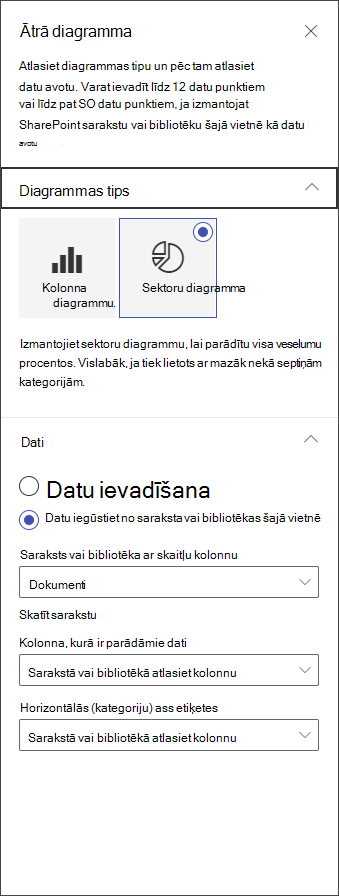Kad pievienojat modernu lapu vietnei, jūs pievienojat un pielāgojat tīmekļa daļas, kas ir jūsu lapas veidošanas bloki. Šajā rakstā ir aprakstīta tīmekļa daļa Ātrā diagramma.
Piezīme.: Organizācijām, kuras ir pieteiktas piedalīties mērķa laidiena programmā, dažas funkcijas tiek ieviestas pakāpeniski. Tas nozīmē, ka šis līdzeklis vēl nav redzams vai tas var izskatīties citādi, nekā aprakstīts palīdzības rakstos.
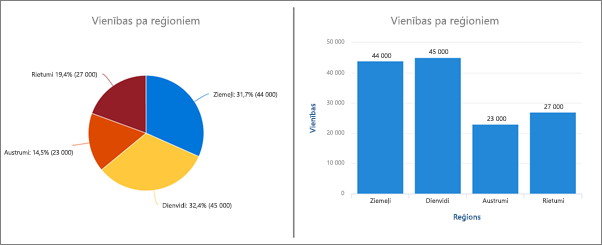
Izmantojiet ātrās diagrammas tīmekļa daļu, lai lapai pievienotu vienkāršas pamata diagrammas. Ievadiet savus datu punktus vai iegūstiet datus no saraksta vai bibliotēkas, pievienojiet etiķetes, izvēlieties diagrammas tipu (kolonnu vai sektoru) un publicējiet.
Ātrās diagrammas tīmekļa daļas pievienošana
-
Ja vēl neesat rediģēšanas režīmā, lapas augšējā labajā stūrī noklikšķiniet uz Rediģēt.
-
Novietojiet peles rādītāju virs vai zem esošās tīmekļa daļas vai zem virsraksta apgabala, noklikšķiniet uz

-
Lai pievienotu virsrakstu, noklikšķiniet uz diagrammas. Tiks piedāvāta opcija diagrammai nosaukt diagrammu.
-
Lai konfigurētu ātrās

-
Rīklodziņā pa labi izvēlieties diagrammas tipu.
-
Sadaļā Dati izvēlieties ievadīt datus manuāli vai iegūt datus no esoša saraksta SharePoint vai bibliotēkas.
Manuāla datu ievadīšana:atlasiet opciju Ievadīt datus un pēc tam pievienojiet etiķeti un skaitlisku vērtību katram datu punktam. Noklikšķiniet uz + Pievienot, lai izveidotu papildu datu punktus, kas nepārsniedz 12 datu punktus.
Iegūt datus no SharePoint sarakstavai bibliotēkas : Atlasiet opciju Iegūt datus noSharePoint saraksta vai bibliotēkas šajā vietnē un pēc tam atlasiet sarakstu vai bibliotēku.
-
Formatējiet diagrammu, piešķirot datu avotus no saraksta vai bibliotēkas. Sadaļā Kolonna, kurā ir parādāmi dati šai sadaļai ir jābūt skaitliskai, lai ātrā diagramma pareizi darbotos.
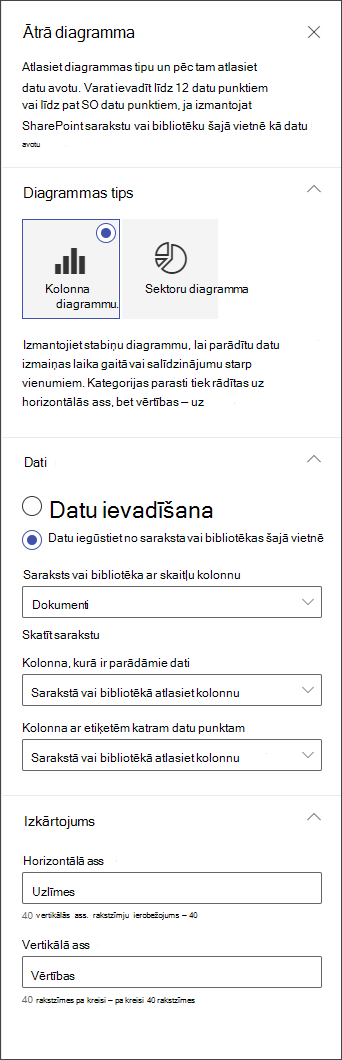
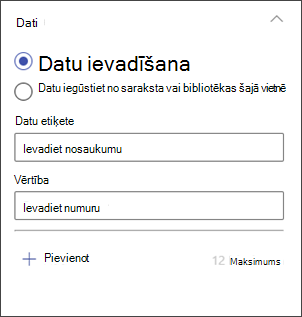
Piezīme.: Opcija Iegūt datus no šīs SharePoint saraksta vai bibliotēkas nav pieejama programmā SharePoint Server 2019.
-
Ja veidojat stabiņu diagrammu, sadaļā Izkārtojums pēc izvēles varat pievienot etiķetes horizontālajai (x) asij un vertikālajai (y) asij stabiņu diagrammām.